在这个线上办公成为潮流的时候,许多事宜都改在网上进行,一些用户会需要用到电子印章,用于文件办理的相关事项,今天小编就来告诉大家使用ps设计印章的方法吧。 方法/步骤 一
在这个线上办公成为潮流的时候,许多事宜都改在网上进行,一些用户会需要用到电子印章,用于文件办理的相关事项,今天小编就来告诉大家使用ps设计印章的方法吧。
方法/步骤
一、打开ps软件,“文件--新建”,新建一个适当大小白色背景文件,创建新图层;
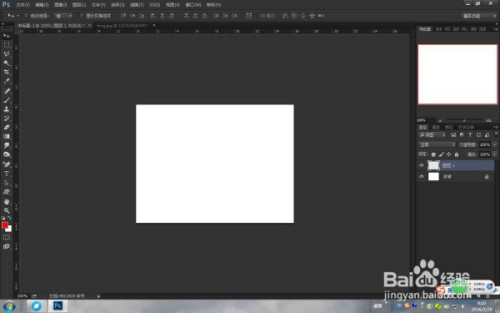
二、用“矩形选框工具”绘制一个正方形(按住shift键)选区,“编辑--描边”,用红色描边;
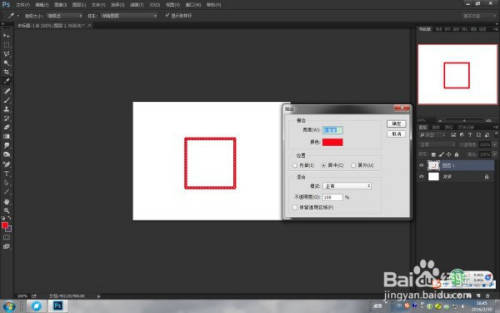
三、选择“文字工具”,选择字体、大小、颜色,打上需要的印章名称,ctrl+t调整大小、位置,栅格化文字;
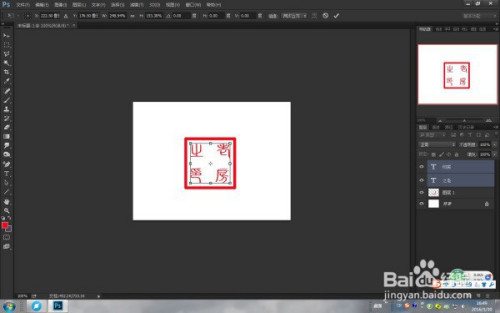
四、合并图层,选择“滤镜—像素化—铜版雕刻”,对印章进行效果处理;
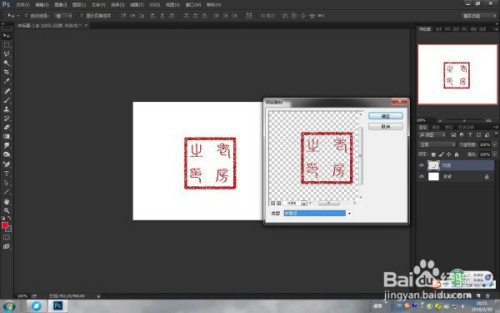
五、选择“魔术棒工具”,点击印章黑色点,“编辑--清除”,“反选”,ctrl+j;
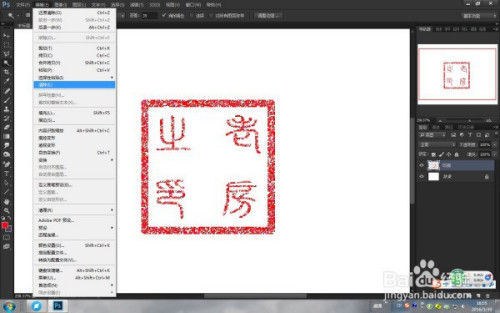
六、选择“滤镜--模糊--高斯模糊”,对印章再次进行效果处理;
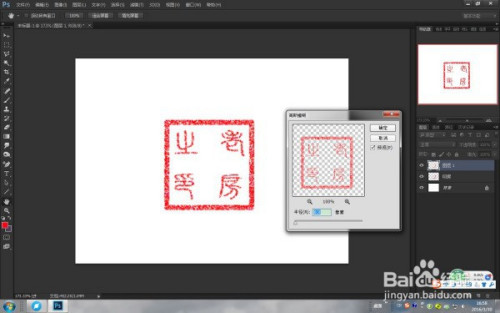
七、关闭背景图层前面的小眼睛,选择“文件--存储为”png格式图片,印章制作完成。
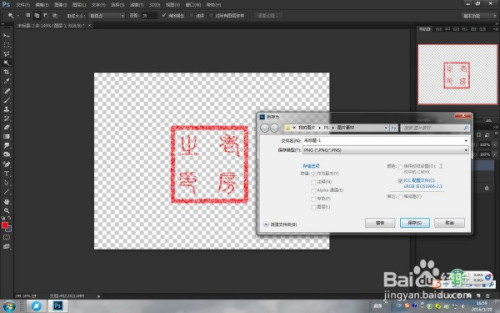
以上就是IEfans小编今日为大家带来的ps印章效果实现方法,更多软件教程尽在自由互联软件教程专区!
